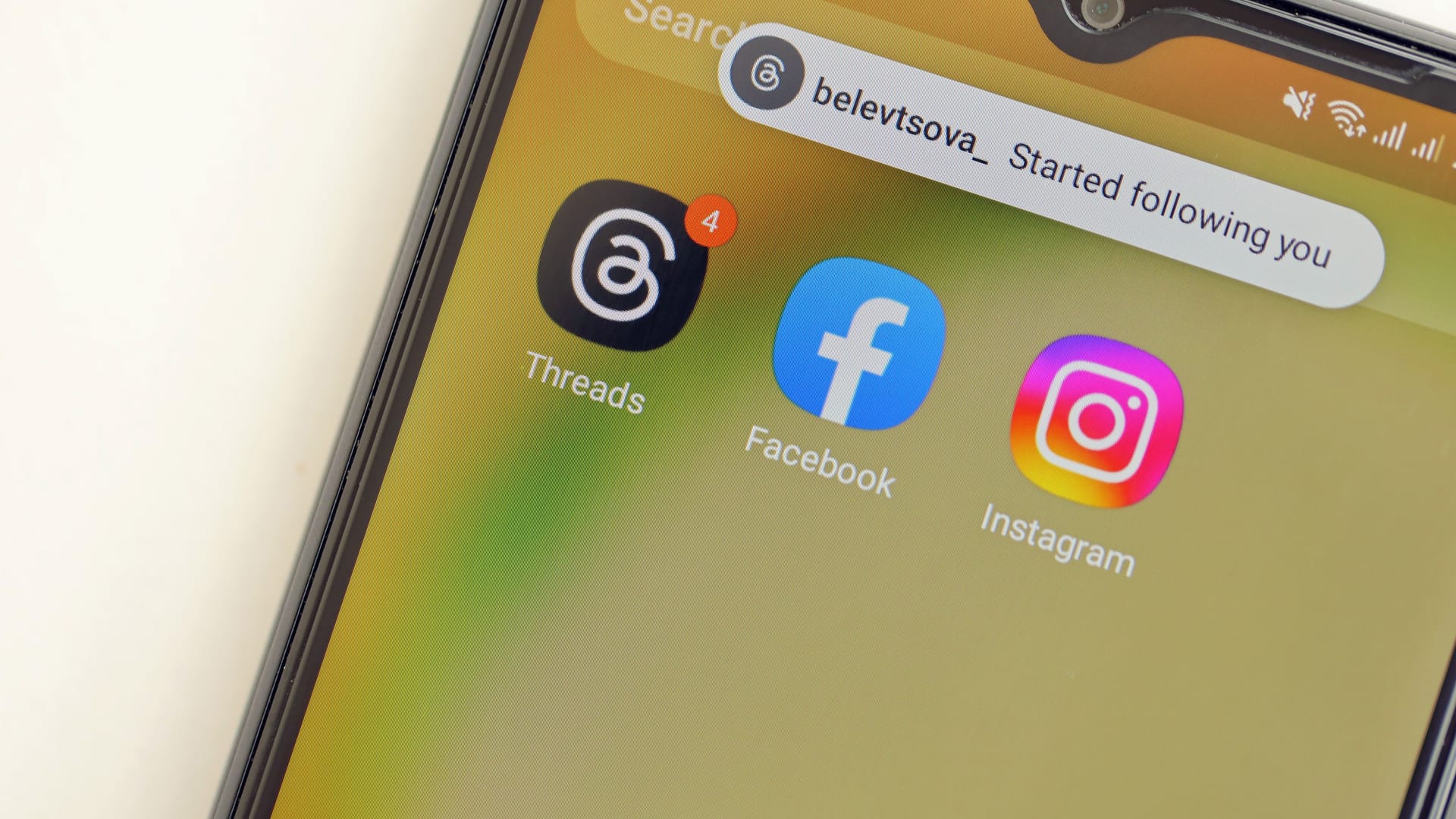Smartphones iPhone 7 zurücksetzen – so klappt's
Auch ein betagtes iPhone 7 kann heute noch nützlich sein. Bevor es den Besitzer wechselt, sollten Sie es aber zurücksetzen. Hier die Anleitung dafür.
Jedes Jahr stellt Apple eine neue iPhone-Generation vor. Das iPhone 7 ist schon etwas älter: Es kam im Jahr 2016 auf den Markt und war damals ein sehr beliebtes Smartphone. Wenn Sie noch heute Besitzer eines iPhone 7 sind und das Gerät zurücksetzen möchten, sind Sie hier genau richtig.
So lässt sich ein iPhone 7 zurücksetzen
Das Zurücksetzen Ihres iPhone 7 ist etwa dann sinnvoll, wenn Sie es verkaufen oder einen Fehler beheben möchten. Die folgenden Schritte führen Sie dabei unter iOS 15, dem neuesten für das iPhone 7 verfügbaren Betriebssystem, zum Erfolg:
- Öffnen Sie die Systemeinstellungen Ihres iPhone 7.
- Navigieren Sie zu "Allgemein > iPhone übertragen/zurücksetzen > Zurücksetzen".
- Wählen Sie die gewünschte Rücksetzoption aus. Weitere Informationen zu den einzelnen Optionen finden Sie weiter unten.
Beachten Sie, dass das Zurücksetzen Ihres iPhone 7 je nach ausgewählter Option einige Minuten dauern kann.
Diese Optionen zum Zurücksetzen Ihres iPhone 7 haben Sie
Apple stellt Ihnen für das iPhone 7 die folgenden Rücksetzoptionen zur Auswahl:
- "Alle Inhalte & Einstellungen löschen": Diese Option beinhaltet alle nachfolgenden Optionen und löscht zusätzlich alle auf Ihrem Smartphone gespeicherten Daten. Wenn Sie Ihr Gerät verschenken oder verkaufen möchten, ist dies die richtige Wahl.
- "Alle Einstellungen zurücksetzen": Diese Option umfasst ebenfalls alle nachfolgenden Optionen, belässt jedoch gespeicherte Daten und Medien auf dem Gerät.
- "Netzwerkeinstellungen zurücksetzen": Wenn Sie nur die Netzwerkeinstellungen Ihres iPhone 7 zurücksetzen möchten, ist dies die richtige Wahl. Damit beheben Sie beispielsweise Probleme mit der Internetverbindung. Gespeicherte WLAN- und VPN-Verbindungen gehen dadurch allerdings verloren.
- "Tastaturwörterbuch zurücksetzen": Im Laufe der Zeit sammeln sich im Wörterbuch Ihrer Tastatur allerhand neue Korrekturvorschläge an. Dabei kann es jedoch auch zu Fehleingaben kommen. Mit dieser Option setzen Sie das Wörterbuch zurück und löschen alle Einträge, die Sie hinzugefügt haben.
- "Layout des Home-Bildschirms zurücksetzen": Auf Ihrem Homescreen herrscht Unordnung? Mit dieser Option ordnen Sie die Apps wieder so an, wie sie ursprünglich platziert waren.
- "Ortungsdienste und Datenschutzeinstellungen zurücksetzen": Bei Auswahl dieser Option setzt iOS nur jene Einstellungen zurück, die mit der Standorterfassung und dem Datenschutz in Verbindung stehen.
Tipp: Wenn Sie auf Ihrem iPhone 7 lediglich einen Fehler beheben wollen, testen Sie zum Zurücksetzen zuerst eine der letzten vier Optionen. Sofern sich das Problem damit bereits beheben lässt, erspart Ihnen das eine Menge Arbeit, da Sie so das System nicht neu einrichten müssen.
- support.apple.com: "Zurücksetzen des iPhone auf die Standardwerte"